

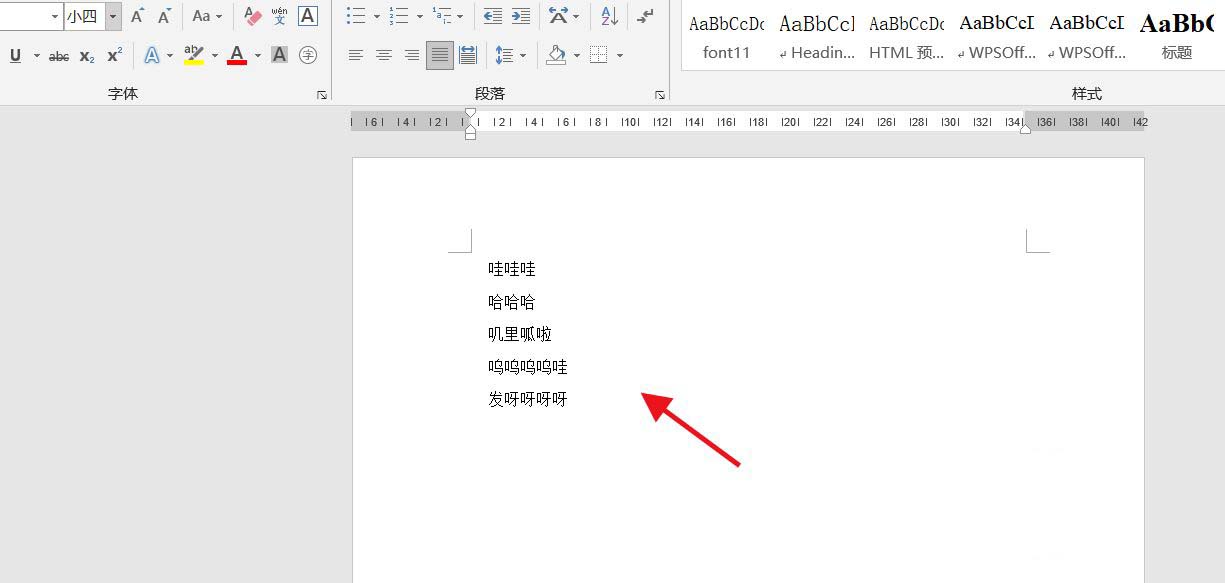
|
本站电脑知识提供应用软件知识,计算机网络软件知识,计算机系统工具知识,电脑配置知识,电脑故障排除和电脑常识大全,帮助您更好的学习电脑!不为别的,只因有共同的爱好,为软件和互联网发展出一分力! 小伙伴们你们知道word文档怎么批量删除第X章三个字呢?今天小编很乐意与大家分享word批量删除文字的技巧,感兴趣的可以来了解了解哦。 打开word文档,第一章~第五章如图所示。 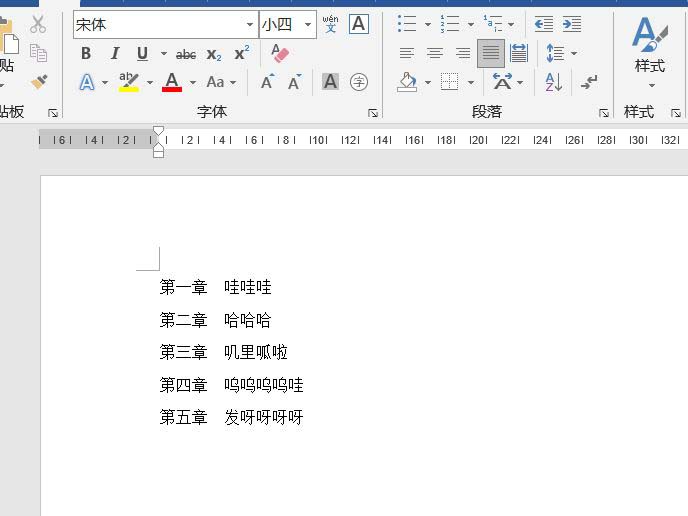
键盘按Ctrl+H调出“替换”对话框。 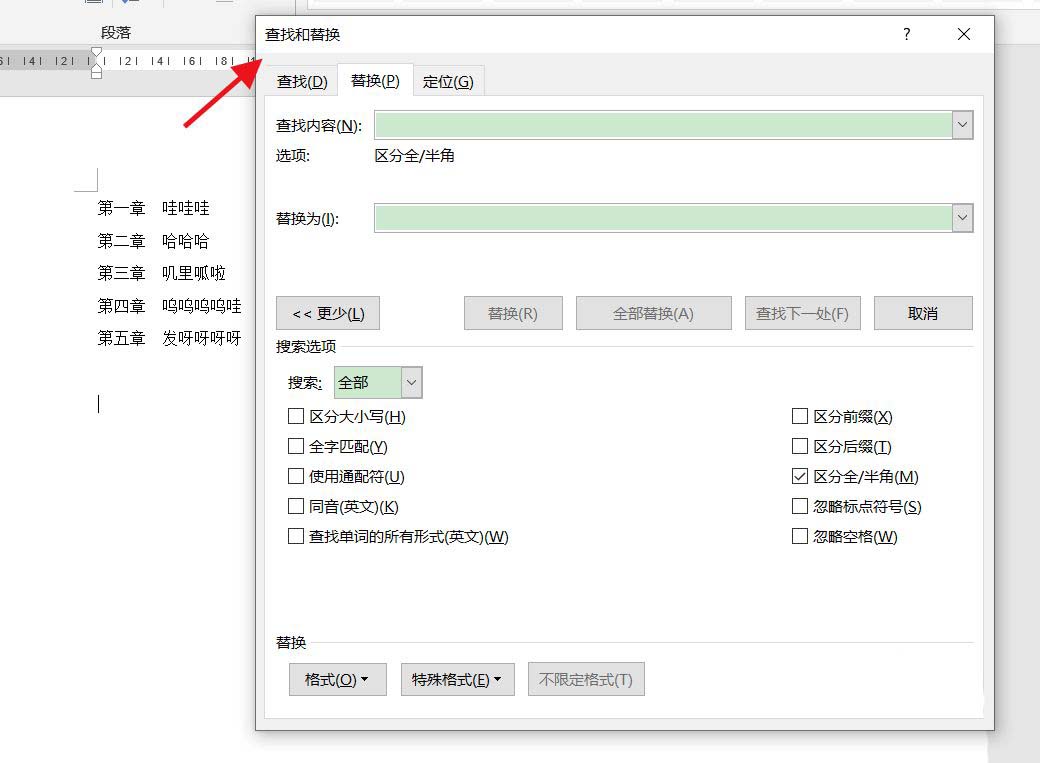
输入“第章”,然后将鼠标放置在“第章”中间。点击“特殊格式”。 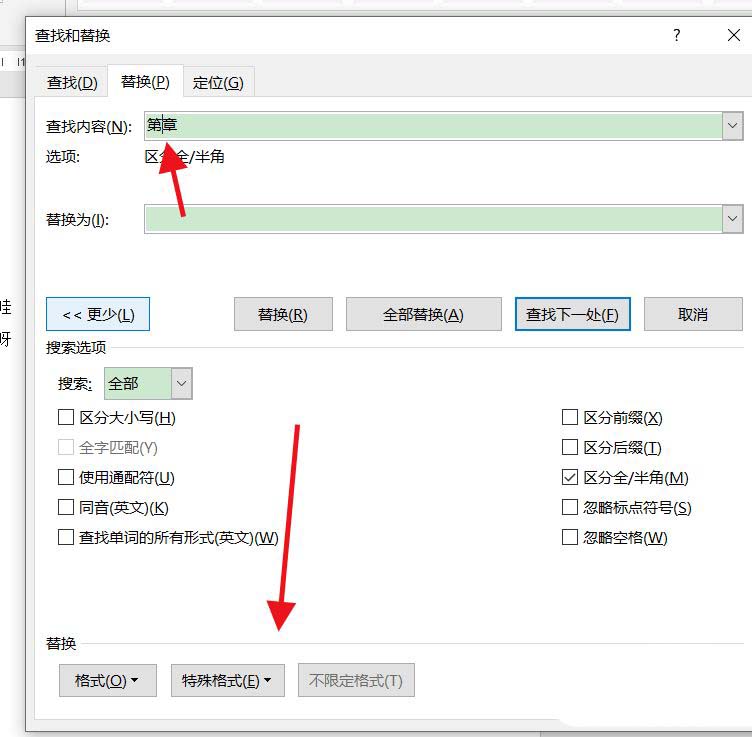
点击“任意字符”。 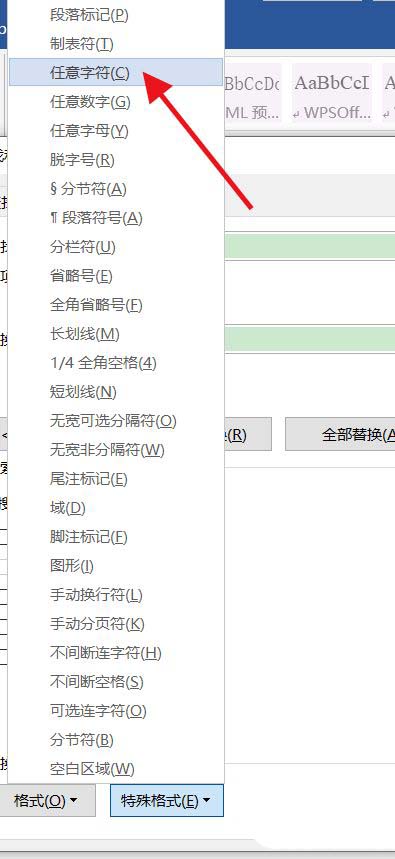
可以看到查找内容如图所示。点击“全部替换”。 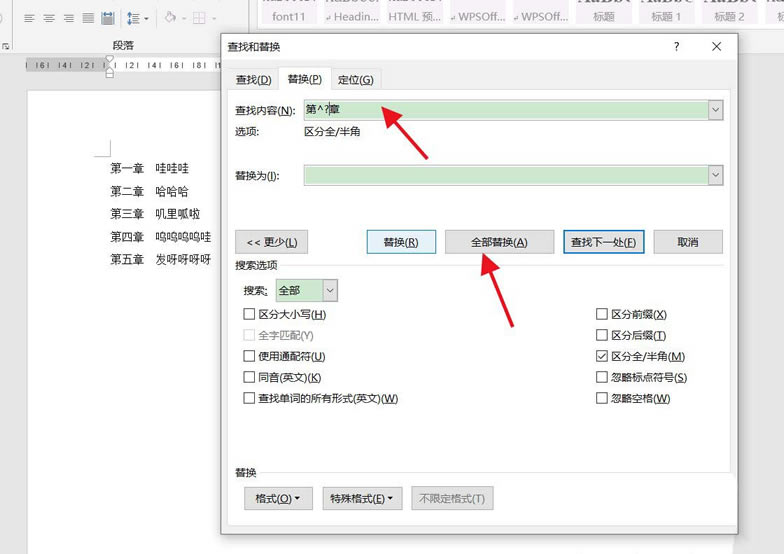
然后点击“确定”。 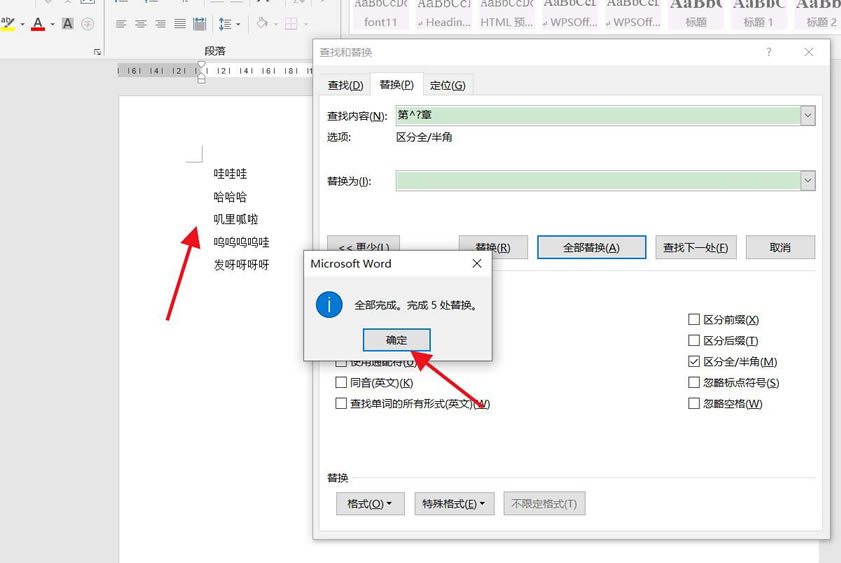
最终效果如图所示。 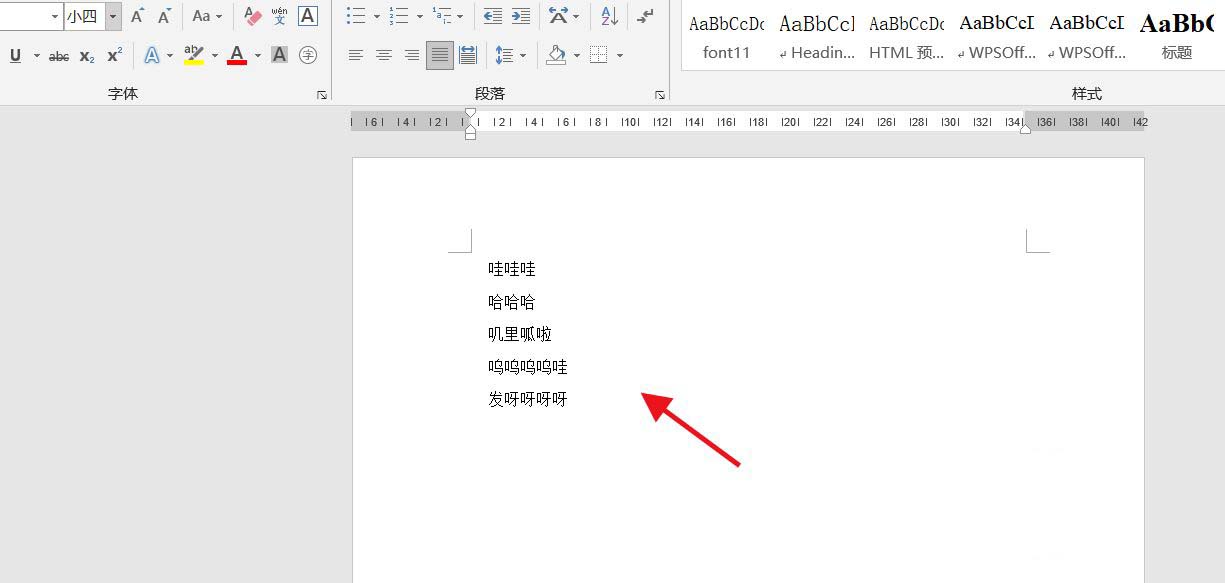
以上就word量删除第X章三个字的到技巧,希望大家喜欢哦。 学习教程快速掌握从入门到精通的电脑知识 |
温馨提示:喜欢本站的话,请收藏一下本站!